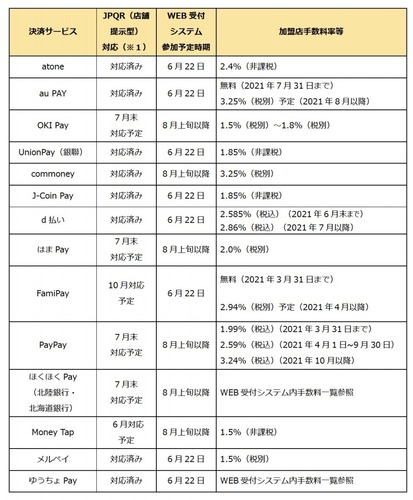2020年04月08日
Apple Payにデビットカード! Suicaも設定できる! 財布の中のクレジットカードやデビットカード 1つにまとめられたら便利だ
Payにデビットカード!
Suicaも設定できる!
財布の中のクレジットカードやデビットカード
1つにまとめられたら便利だ
iPhoneをはじめとする、ほとんどのApple製品
Apple Payという電子マネー決済サービスが提供され、Walletというアプリに
カード情報をまとめ、デバイス1つで電車やバスなどの公共の乗り物が利用できたり、買い物ができます
Apple Payとは?
Apple社が提供するApple製品向けの決済サービス
iPhone、Apple Watch、iPadやMacでも利用できます
Walletとは?
Apple Payが利用可能なデバイスに搭載されているアプリ
デビットカードやクレジットカードなどを登録すれば、買い物の際にデバイスを読み取り機にかざすだけで、支払いが可能
Apple Payのメリット
主なメリット
・クレジットカードやデビットカードを持ち歩かなくていい
・電車やバスに乗る時や買い物で財布やカードを取り出す手間を省ける
・クレジットカードを登録/利用すればポイントなどが貯められる
・利用料/発行手数料が無料
・多くの場所で利用可能
Walletにカード情報を登録する方法
Walletにカード情報を設定するため
Touch(Face)IDとパスコードを登録
カード情報を入力する前に設定しておく
Apple Pay(Wallet)にクレジットカードを登録する方法
1:iPhoneのホーム画面から「Wallet」アプリを起動
2:画面右上部の+マークをタップ
3:続けるをタップ
4:クレジット/プリペイドカードを選択
5:すでにカード情報が表示される場合はそのままセキュリティコードを入力
カードの追加は、ほかのカードを追加をタップ
6:カメラが起動、枠内に登録したいクレジットカードを写す
7:名前を入力し、手順に沿って設定を進める
Apple Pay(Wallet)にデビットカードを登録する方法
基本的な動作はクレジットカードの登録と同じ
1:iPhoneのWalletアプリを開く
2:画面の右上にある+マークをタップ
3:続けるを選択
4:クレジット/プリペイドカードをタップ
5:端末内に登録済みのカードがある場合はそのままセキュリティコードを入力
別のカードを登録したい場合はほかのカードを追加をタップ
6:カメラ枠内に登録したいデビットカードを写す
7:名前を入力、手順に沿って設定を進める
Apple Pay(Wallet)にSuicaを登録する方法
利用しているSuicaカードをWalletに登録する方法
1:iPhoneのWalletアプリを起動
2:画面の上部右側にある+マークをタップする
3:続けるを選ぶ
4:Suicaを選択
5:手順に沿ってSuicaの情報を入力していく
Apple Pay、Walletに登録したカードは使えなくなる?
Walletに登録したクレジットカードやデビットカードは、今後使えなくなってしまうApple Payに登録したクレジットカードは、その後も使える
Apple PayにSuicaを登録したら今まで使っていたカードは使えなくなる?
クレジットカードとは異なり
Apple Payに登録したSuicaのカードはその後使えなくなります
どのクレジット・デビットカードがApple Payに対応している?
日本でApple Payに対応しているクレジットカードやデビットカードの数
150種類以上、ほとんどのカードがWalletに登録できる
対応していない可能性もある
【参照】Apple Pay に対応しているアジア太平洋地域の銀行とカード発行元
【このカテゴリーの最新記事】
-
no image
-
no image
-
no image
-
no image
-
no image
-
no image
-
no image
-
no image
-
no image
この記事へのコメント
コメントを書く
この記事へのトラックバックURL
https://fanblogs.jp/tb/9761472
※ブログオーナーが承認したトラックバックのみ表示されます。
この記事へのトラックバック